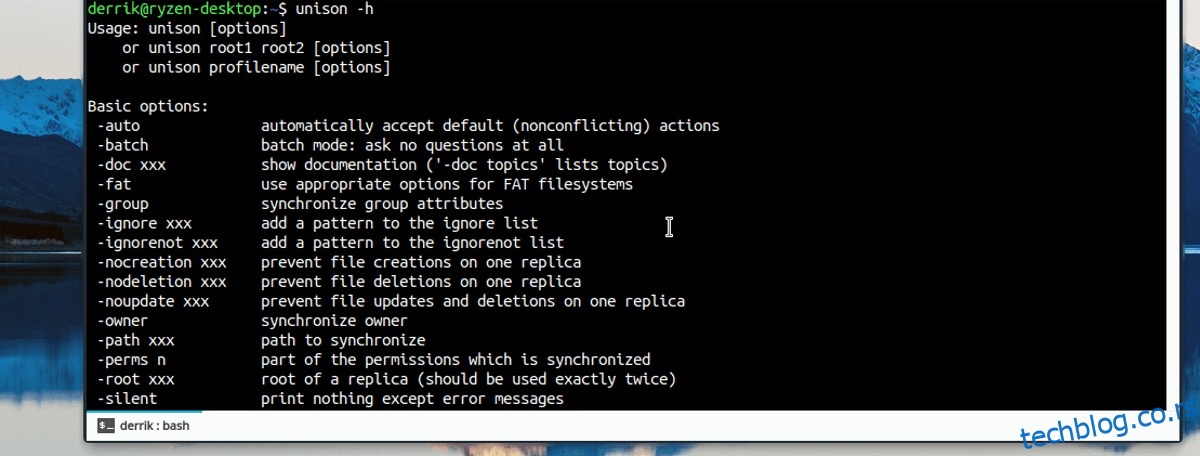Они који траже брз, једноставан начин за синхронизацију датотека на Линук-у треба да погледају Унисон. То је користан програм за синхронизацију датотека који може да шаље податке преко интернета и на локалној мрежи.
Напомена: пре употребе Унисона, неопходно је да подесите ССХ сервер на свим Линук рачунарима који желе да синхронизују датотеке. Погледајте наш водич да бисте сазнали како да то учините!
Преглед садржаја
Инсталирајте Унисон
Унисон има и терминалну и графичку компоненту. У овом водичу ћемо покрити оба и проћи кроз како свако од њих функционише. Пре него што пређемо на коришћење Унисона, мораћете да га инсталирате на свој Линук рачунар. На рачунару покрените прозор терминала и пратите доње наредбе да бисте га покренули.
Убунту
Корисници Убунту-а могу да инсталирају и Унисон и Унисон-ГТК директно из званичних софтверских складишта. У терминалу користите Апт менаџер пакета и подесите их да покрећу.
sudo apt install unison unison-gtk -y
Дебиан
Унисон се налази у званичним изворима софтвера Дебиан-а и лако га можете инсталирати користећи Апт-гет.
sudo apt install unison unison-gtk -y
Набавити Унисон на Дебиан-у је мало незгодно, јер су верзије програма застареле. Ако вам је потребна новија верзија Унисона, пратите наш водич овде и научите како да подесите Дебиан Бацкпортс.
Арцх Линук
Унисон се налази у Арцх Линук званичним репозиторијумима софтвера. Међутим, графичка верзија интерфејса се неће инсталирати подразумевано. Уместо тога, када користите Пацман да га инсталирате, обратите пажњу и изаберите опцију ГТК2 током инсталације. Избор ове опције ће поставити графички интерфејс.
sudo pacman -S unison
Алтернативно, Унисон пакет као што је у Арцх Линук АУР-у. Усмерите свог омиљеног АУР помоћника на њега да би он радио или преузмите и преведите пакет ручно.
Федора
И Унисон и Унисон ГТК налазе се у званичним Федора Линук софтверским репозиторијумима. Ако сте обожавалац Федоре, можете лако да инсталирате обе верзије програма тако што ћете покренути терминал и унети доле наведене команде.
sudo dnf install -y unison unison-gtk
ОпенСУСЕ
Унисон и Унисон ГТК компонента су у једном пакету за ОпенСУСЕ кориснике. Да бисте га инсталирали, покрените прозор терминала и користите Зиппер пакет менаџер да бисте га покренули.
sudo zypper install unison
Генериц Линук
Унисон ради на свим корисницима Линука захваљујући генеричком бинарном пакету. Корисници могу засебно преузети и инсталирати Унисон ГТК или Унисон за терминал. Да бисте добили ове програме, пратите упутства у наставку.
Унисон ГТК упутства
Преместите терминал у фасциклу Преузимања. Затим користите алатку за преузимање вгет да бисте добили најновији пакет.
cd ~/Downloads
wget https://unison-binaries.inria.fr/files/unison-2.32.52_x86_64.zip
Или, ако вам је потребна 32-битна верзија Унисон-а, урадите:
wget https://unison-binaries.inria.fr/files/unison-2.32.12.linux.32bit.zip
Сада када је Унисон завршено преузимање, процес инсталације може да почне. Помоћу програма за распакивање извуците датотеке из фасцикле Зип и ажурирајте дозволе за датотеку.
sudo chmod +x unison-2.32.52_x86_64
Покрените програм са:
./unison-2.32.52_x86_64
Упутства за Унисон терминал
Инсталирање Унисон текстуалног режима је веома слично ГТК верзији. Да бисте то урадили, померите свој терминал у фасциклу Преузимања, а затим вгет пакет.
cd ~/Downloads wget https://unison-binaries.inria.fr/files/2011.01.28-Esup-unison-2.40.61-linux-x86_64-text-static.tar.gz
Или:
wget https://unison-binaries.inria.fr/files/2011.01.28-Esup-unison-2.40.61-linux-i386-text-static.tar.gz
tar xzvf 2011.01.28-Esup-unison-2.40.61-linux-*-text-static.tar.gz
Ажурирајте дозволе Унисона командом цхмод.
sudo chmod +x unison-2.40.61-linux-*-text-static
Покрени са:
./unison-2.40.61-linux-*-text-static
Синхронизујте фасцикле са Унисон терминалом
Унисон ради веома добро у терминалу захваљујући свом веома једноставном интерфејсу командне линије. Када покушавате да синхронизујете датотеке преко командне линије у Унисону, најбоље је користити ССХ, јер ће га већина Линук рачунара имати подешено.
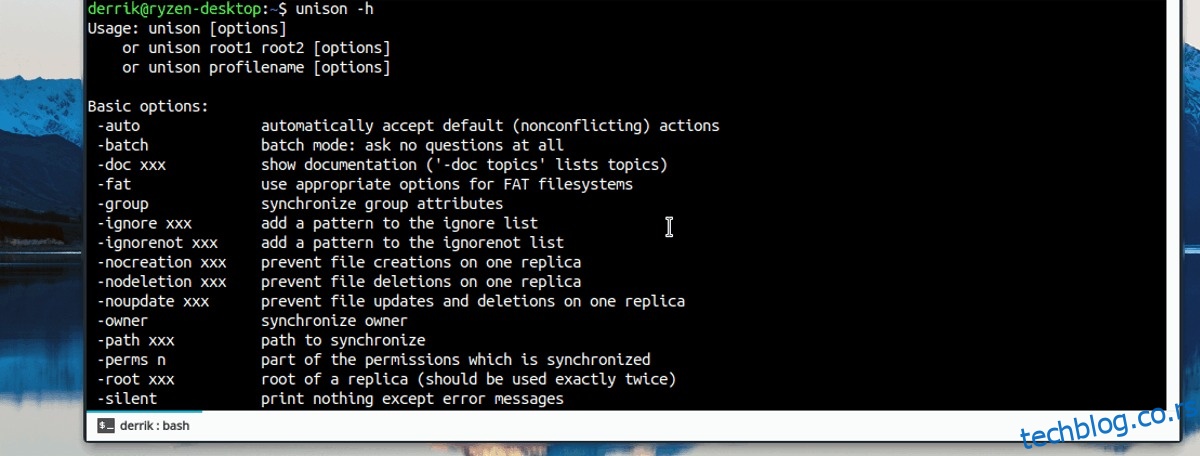
Да бисте синхронизовали садржај директоријума са Унисоном на командној линији, отворите терминал и унесите командну линију испод. Обавезно прилагодите Унисон команду у наставку да одговара вашим потребама.
unison /location/of/folder/to/sync ssh://ip.address.of.remote.computer//location/of/folder/to/sync/
Синхронизујте фасцикле са Унисон ГТК
Да бисте синхронизовали са Унисон ГТК, прво морате да креирате профил. Покрените апликацију и кликните на опцију да креирате нови профил. Алтернативно, потражите дугме „+Додај“ у прозору за избор профила.
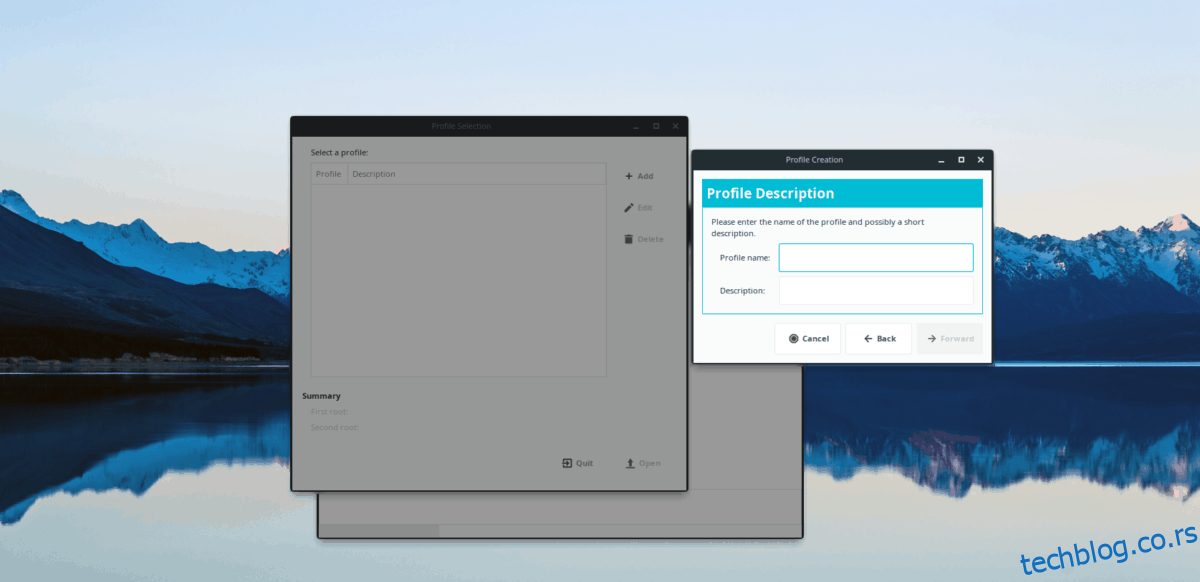
У прозору за избор профила унесите своје име и изаберите тип трансфера који желите. У овом водичу ћемо поставити ССХ везу за пренос, јер је то најпоузданије подешавање даљинског преноса за Линук кориснике.
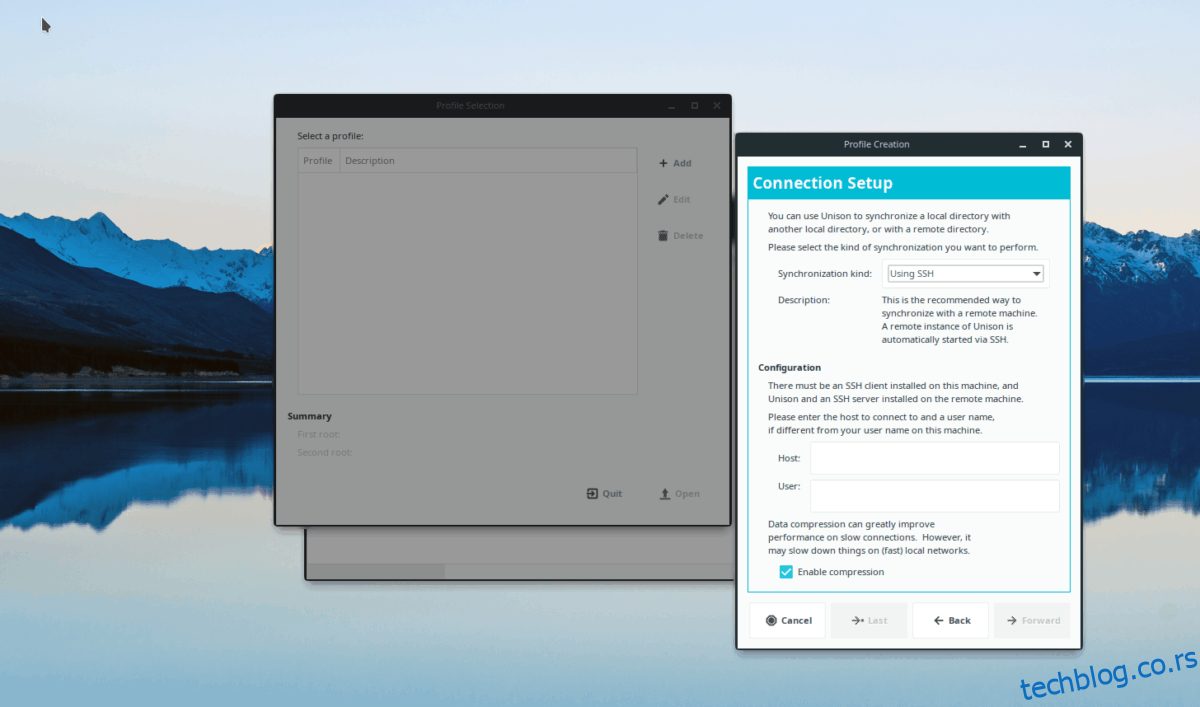
Одабиром „ССХ“ у падајућем менију откриће се подешавања ССХ везе. Попуните подешавања везе са удаљеним Линук рачунаром или сервером са којим желите да синхронизујете датотеке и кликните на „Проследи“ да бисте наставили на следећу страницу.
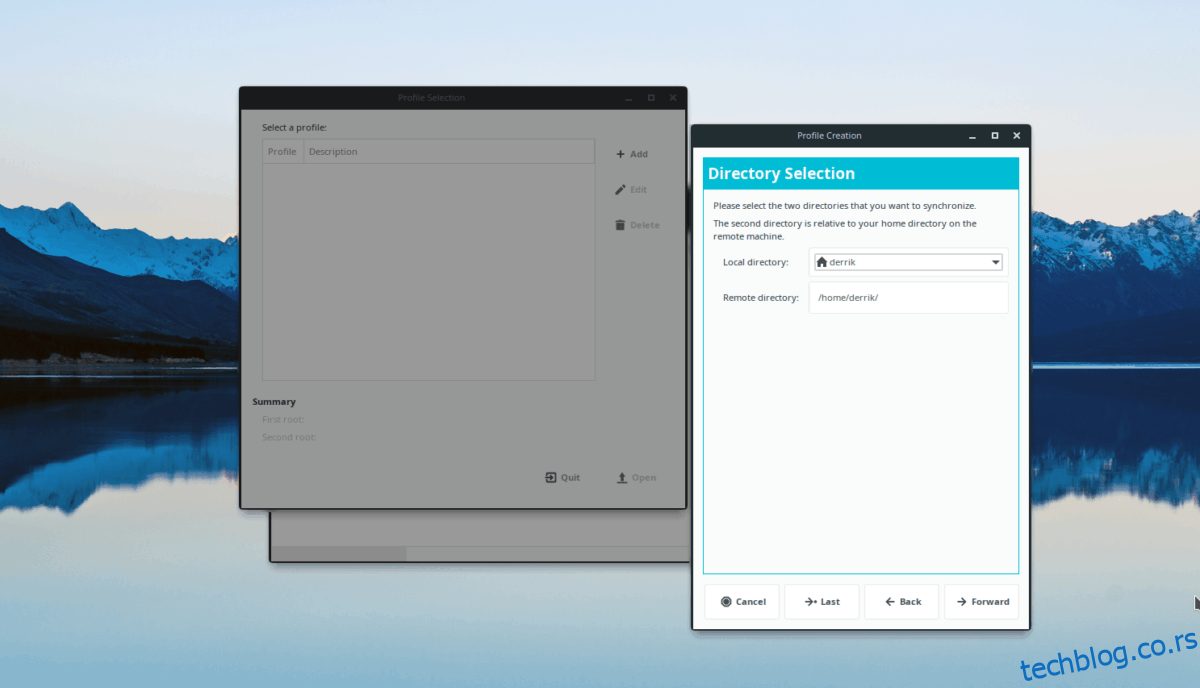
На последњој страници процеса подешавања за Унисон ГТК, мораћете да подесите и удаљени и локални директоријум. Након што подесите своје фасцикле, кликните на „Проследи“, а затим на дугме „Примени“ да бисте започели процес синхронизације у апликацији Унисон.